كيفية إصلاح عدم تشغيل Avast Web Shield
إذا كان لديك برنامج Avast Antivirus مثبتًا على جهاز الكمبيوتر الخاص بك ، فيجب أن تعلم أن Web Shield جزء لا يتجزأ من هذا البرنامج. يقوم Avast Web Shield بفحص جميع البيانات التي يتلقاها جهاز الكمبيوتر الخاص بك عبر الإنترنت ، أي كل شيء من التصفح عبر الإنترنت إلى التنزيل. هذه هي الطريقة التي يمنع بها الوصول إلى البرامج الضارة وبرامج التجسس وتنزيلها.
يجب دائمًا تمكين Avast Web Shield على سطح المكتب / الكمبيوتر المحمول ، خاصةً إذا كان متصلاً بالإنترنت كثيرًا. ولكن ، إذا لم تتمكن من تشغيله لأن Avast Web Shield لن يتم تشغيله ، فلا داعي للقلق. اقرأ هذه المقالة للتعرف على كيفية إصلاح Avast Web Shield لن يظل مشكلة.
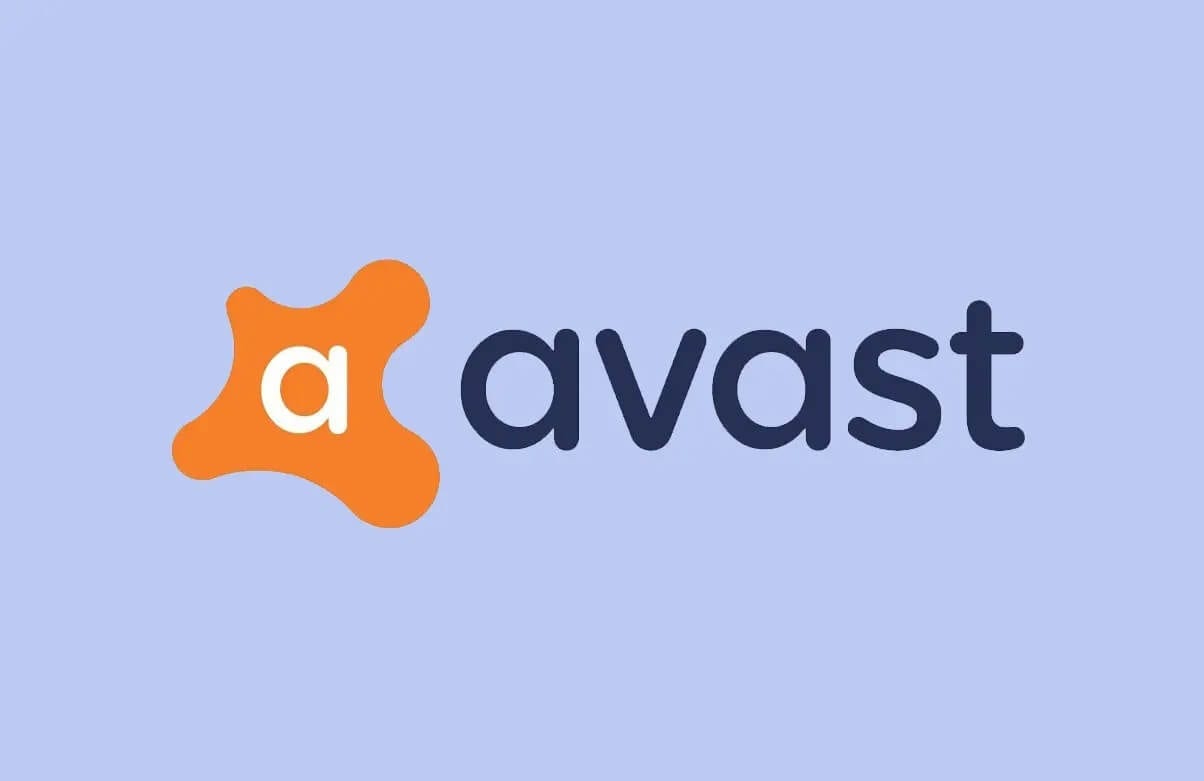
كيفية إصلاح عدم تشغيل Avast Web Shield
لماذا لا يتم تشغيل Avast Web Shield؟
يمكن أن يكون هناك العديد من الأسباب التي يمكن أن تؤدي إلى هذه المشكلة. المدرجة أدناه هي بعض الأشياء الشائعة حول سبب عدم تشغيل Avast Web Shield في أنظمة Windows:
- عدم التوافق بين إصدار Avast المثبت ونظام التشغيل
- تم إيقاف درع الويب يدويًا
- البرامج الضارة أو الأخطاء في تطبيق Avast
الطرق التي يمكنك استخدامها لإصلاح مشكلة Avast Web Shield لن يتم تشغيلها موضحة أدناه. على الرغم من أنه قبل تنفيذ أي خطوات ، من الضروري إجراء بعض الفحوصات الأولية.
خطوة أولية
يجب إعادة تشغيل الكمبيوتر لتحديث نظام التشغيل Windows والتخلص من البيانات المؤقتة غير المرغوب فيها المخزنة فيه.
1. اضغط على مفتاح Windows.
2. اذهب إلى قائمة ابدأ> الطاقة> إعادة التشغيل ، كما هو موضح أدناه.
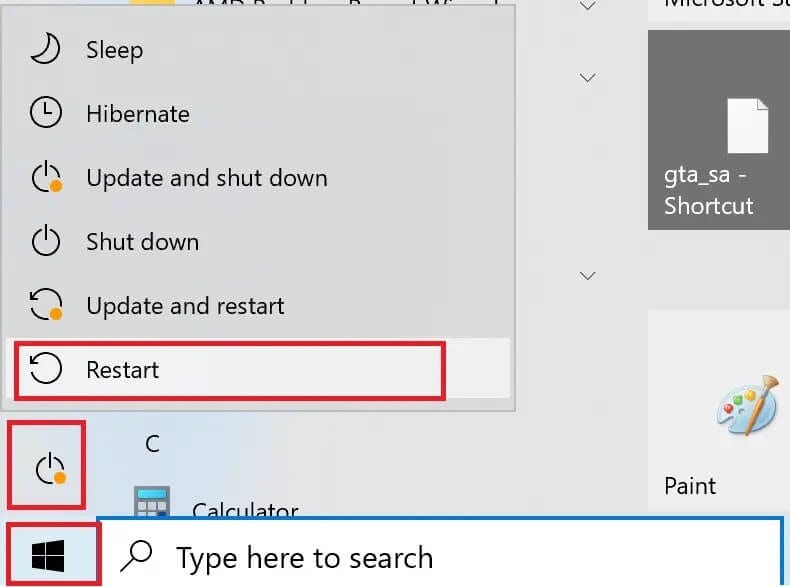
3. انتظر حتى تتم إعادة تشغيل جهاز الكمبيوتر الخاص بك.
يمكنك الآن تجربة أي من الحلول المذكورة أدناه لحل المشكلة المذكورة.
الطريقة 1: أعد تشغيل Avast Antivirus Service
يمكن للبرنامج العمل فقط على جهاز الكمبيوتر الخاص بك عندما يسمح نظام التشغيل Windows بتشغيل خدماته. إذا كانت خدمة البرنامج لا تعمل بسلاسة ، فلن يعمل البرنامج بشكل صحيح. لذلك ، قد تحدث مشكلة “Avast Web Shield لن يظل قيد التشغيل” بسبب مشكلة في خدمة Avast Antivirus. اتبع الخطوات الموضحة للتأكد من تشغيل خدمة Avast Antivirus:
1. اكتب الخدمات في شريط بحث Windows وقم بتشغيل تطبيق الخدمات من نتائج البحث. الرجوع إلى الصورة أدناه للتوضيح.
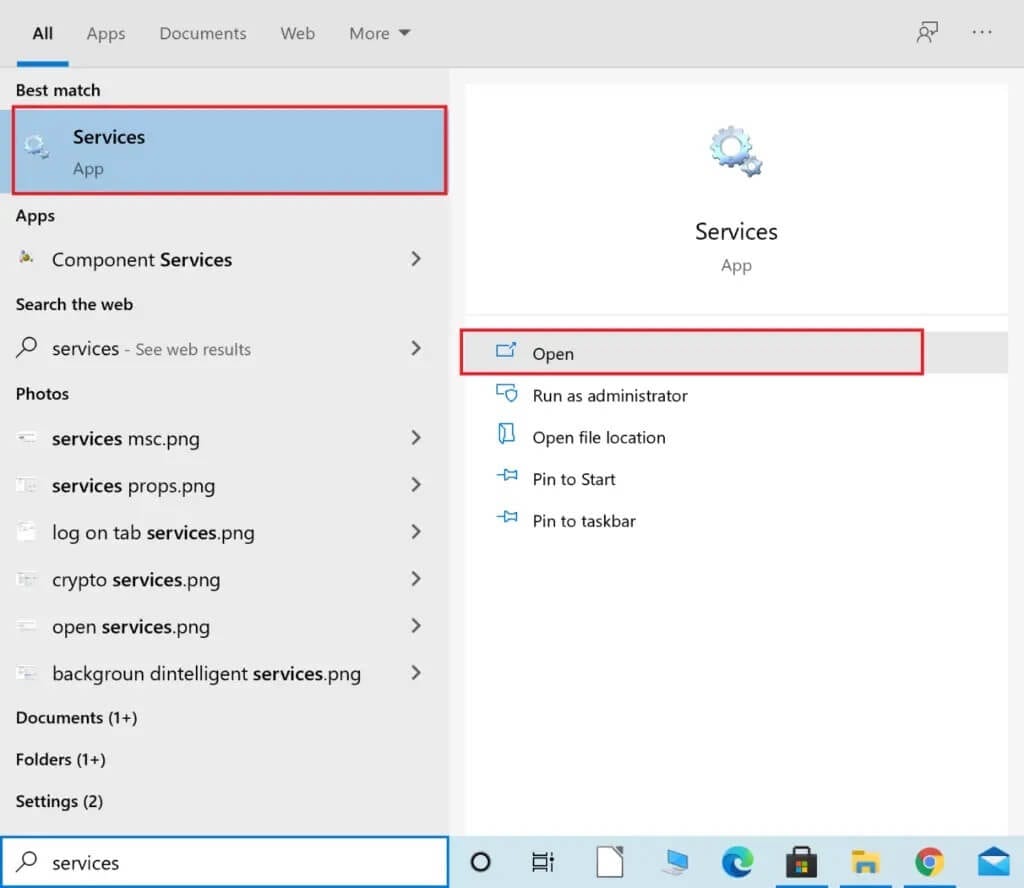
2. في نافذة الخدمات ، ابحث عن خدمة Avast Antivirus.
ملاحظة: يتم سرد جميع الخدمات بالترتيب الأبجدي.
3. بعد ذلك ، انقر بزر الماوس الأيمن فوق خدمة Avast Antivirus وحدد خصائص. الصورة أدناه هي مثال على كيفية عرضها.
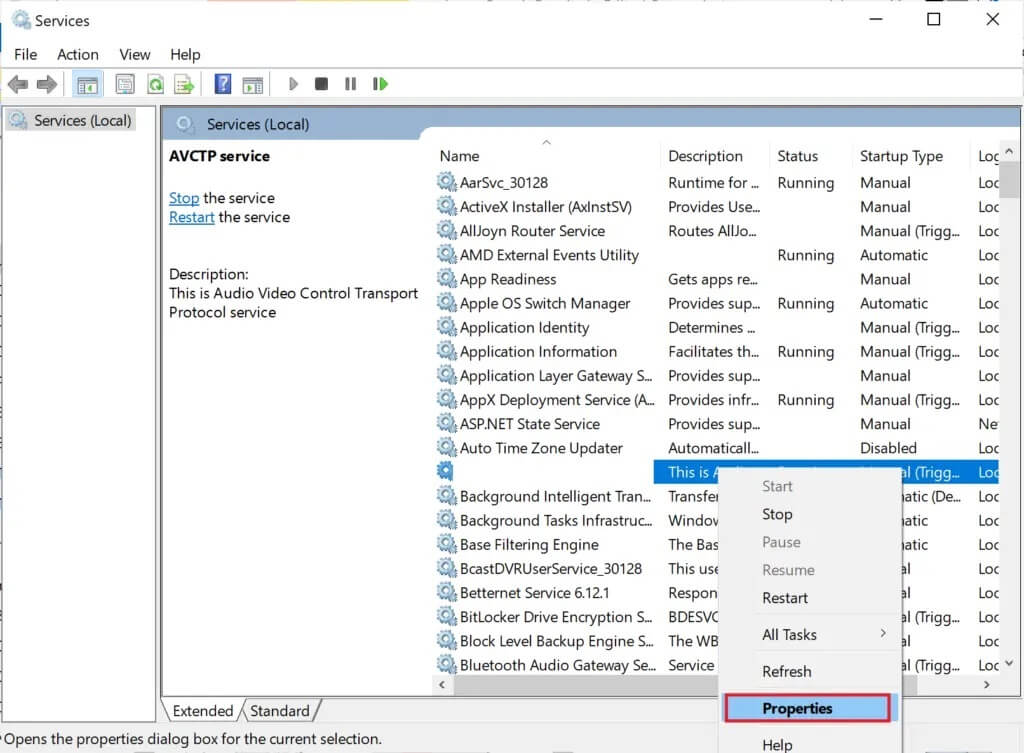
4. الآن ، تحقق من حالة الخدمة. إذا كانت الحالة قيد التشغيل ، فانقر فوق إيقاف. خلاف ذلك ، تخطي هذه الخطوة.
5. ثم انتقل إلى الخيار المسمى “نوع بدء التشغيل” وحدد “تلقائي” من القائمة المنسدلة.
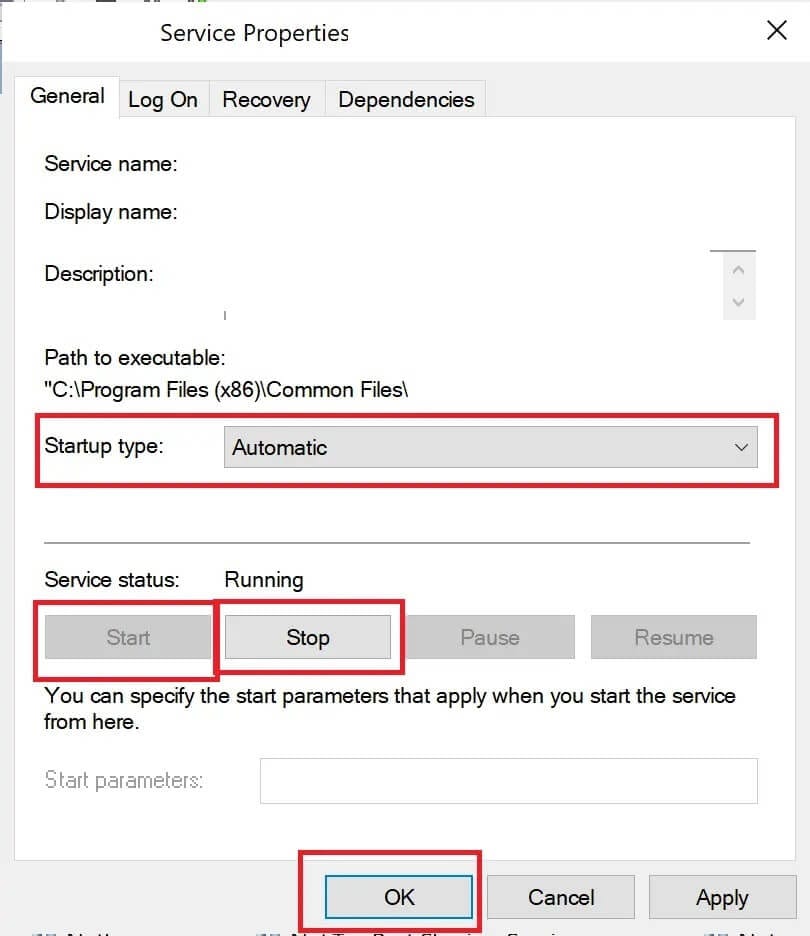
6. قم بتأكيد حوار حساب المستخدم بالنقر فوق نعم ، إذا طُلب منك ذلك.
7. أخيرًا ، انقر فوق ابدأ ثم انقر فوق موافق. الرجوع إلى الأقسام المميزة من الموافقة المسبقة عن علم.
8. أعد تشغيل Avast لحفظ التغييرات.
الآن ، تحقق مما إذا كنت قادرًا على إصلاح Avast Web Shield لن يؤدي إلى تشغيل المشكلة.
ملاحظة: قد تتلقى الخطأ 1079 عند النقر فوق ابدأ. إذا قمت بذلك ، اقرأ أدناه لإصلاحه.
كيفية إصلاح الخطأ 1079
عند النقر فوق Start (ابدأ) في نافذة Service Properties (خصائص الخدمة) ، قد تتلقى خطأً يفيد بأنه: تعذر على Windows بدء تشغيل Avast Antivirus Service على الكمبيوتر المحلي. خطأ 1079: يختلف الحساب المحدد لهذه الخدمة عن الحساب المحدد للخدمات الأخرى التي تعمل في نفس العملية.
اتبع الخطوات أدناه لإصلاح هذا الخطأ:
1. انتقل إلى نافذة خصائص خدمة Avast Antivirus باتباع الخطوات 1-3 من الطريقة الأولى.
2. هذه المرة ، انتقل إلى علامة التبويب تسجيل الدخول في نافذة الخصائص. هنا ، انقر فوق تصفح ، كما هو موضح.
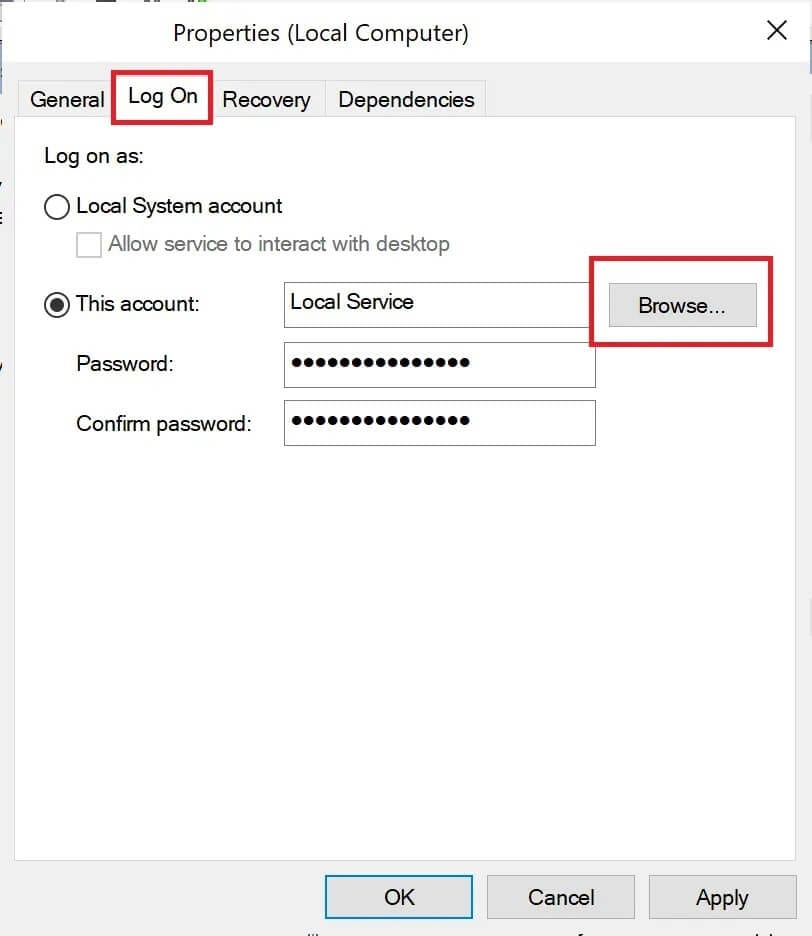
3. تحت حقل النص المعنون أدخل اسم الكائن المراد تحديده (أمثلة): ، اكتب اسم المستخدم الخاص بحسابك.
4. بعد ذلك ، انقر فوق التحقق من الأسماء ، ثم انقر فوق “موافق” بمجرد تحديد اسم المستخدم الخاص بك ، كما هو موضح أدناه.
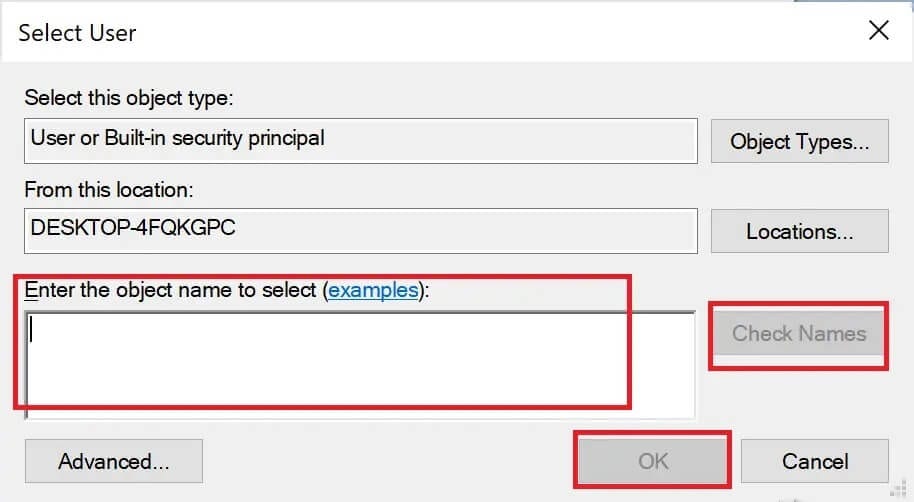
5. أدخل كلمة مرور حسابك إذا طُلب منك ذلك.
لن تتلقى الخطأ 1079 بعد الآن عند الضغط على زر ابدأ كما فعلت سابقًا.
الطريقة 2: إصلاح Avast
إذا كانت خدمة Avast Antivirus تعمل بشكل صحيح ومع ذلك ، فستحصل على نفس الخطأ ، وقد تكون هناك مشكلة في تطبيق Avast نفسه. في هذه الحالة ، سنستخدم الميزة المضمنة الخاصة بها المسماة Avast Repair والتي تقوم باستكشاف الأخطاء وإصلاحها الأساسية وإصلاح المشكلات البسيطة.
لن يؤدي تشغيل Avast Repair لإصلاح Avast Web Shield المحتمل إلى تشغيل المشكلة ، كما هو موضح أدناه:
1. اكتب إضافة أو إزالة البرامج في شريط بحث Windows وقم بتشغيلها من نتائج البحث ، كما هو موضح.
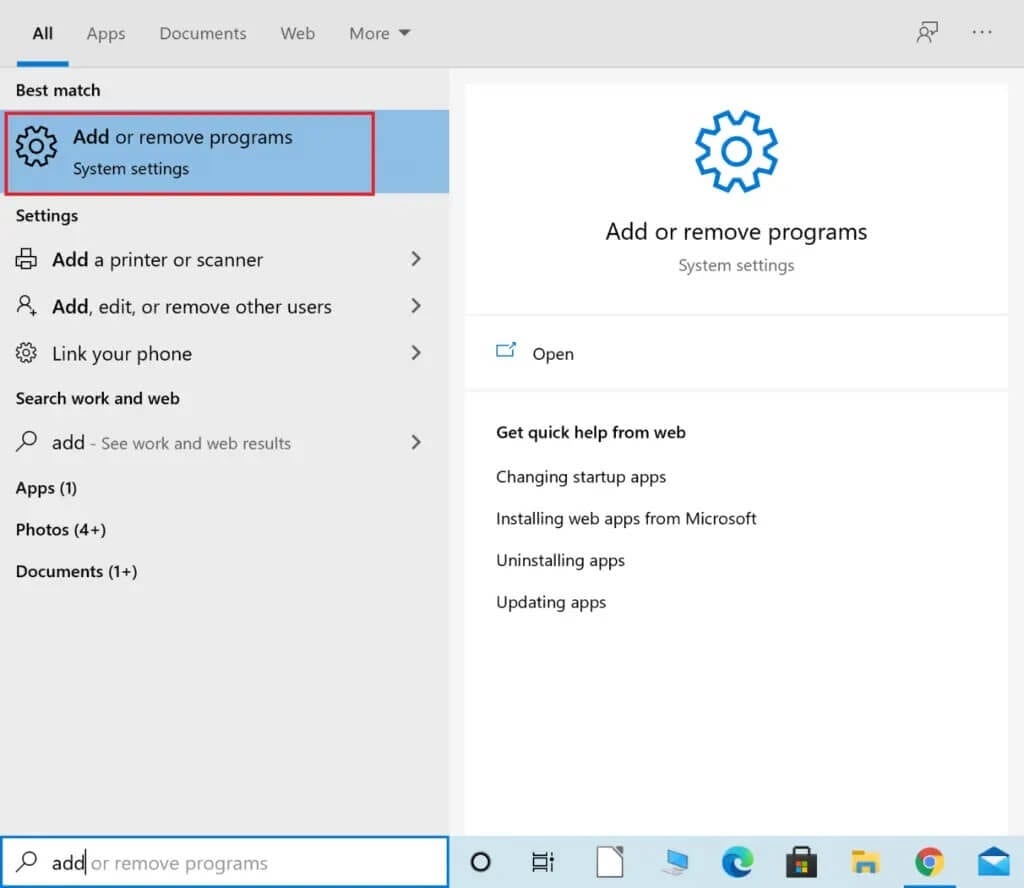
2. الآن ، اكتب Avast Antivirus في حقل نص البحث في هذه القائمة المميز.
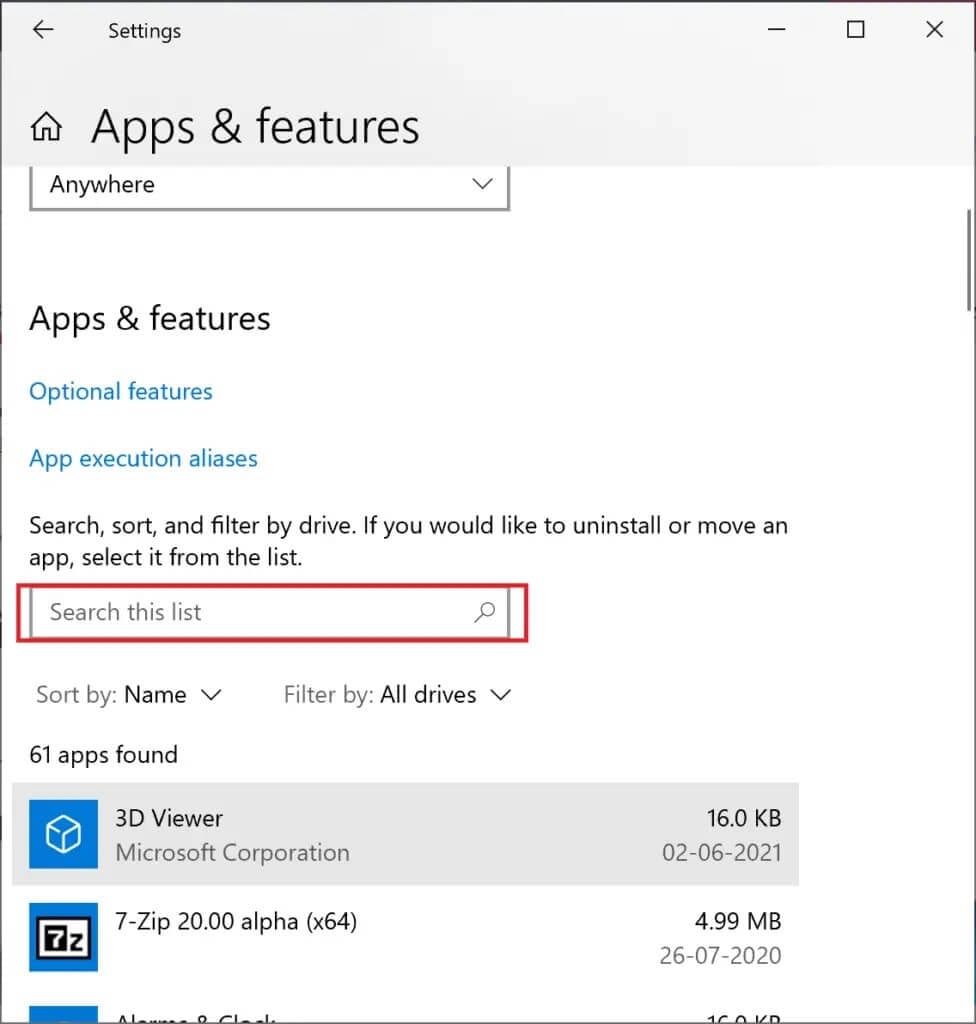
3. انقر فوق Avast Antivirus في نتيجة البحث ، وحدد تعديل. الرجوع إلى الصورة المعطاة للوضوح.
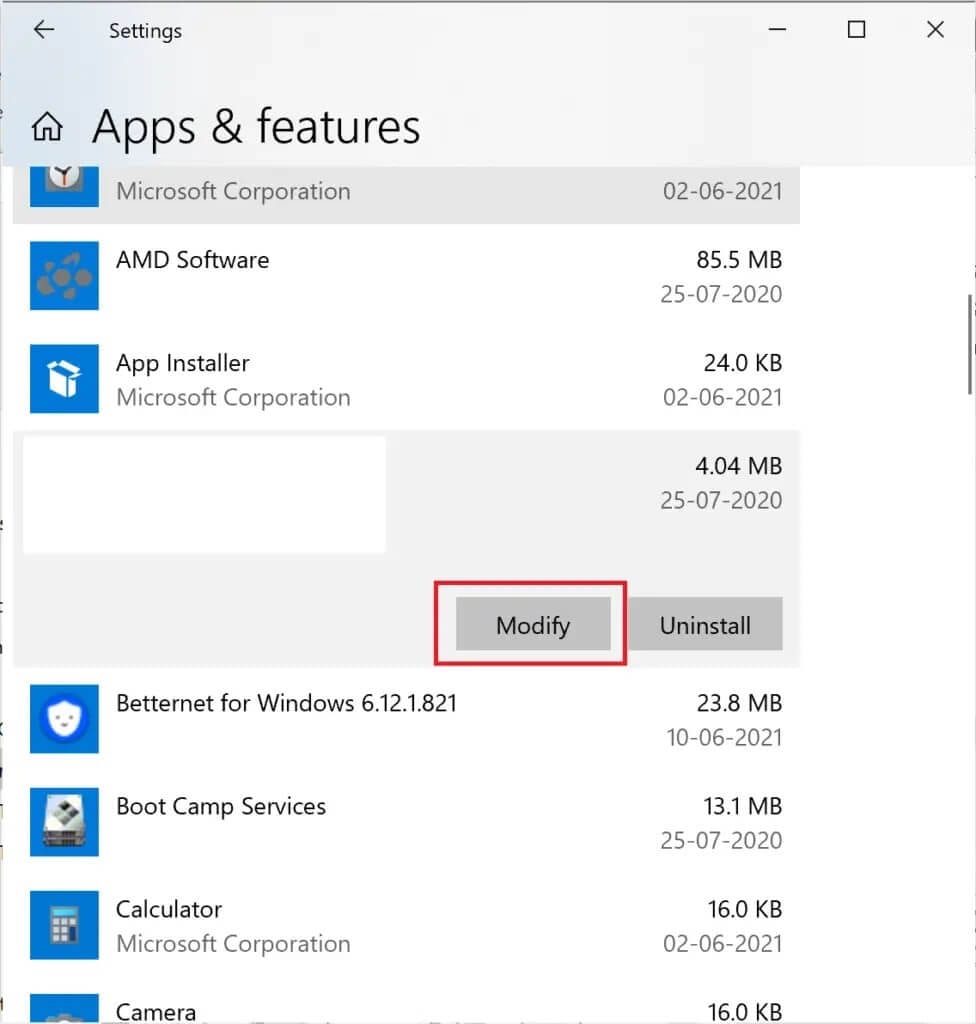
4. بعد ذلك ، انقر فوق “إصلاح” في نافذة إعداد Avast التي تظهر.
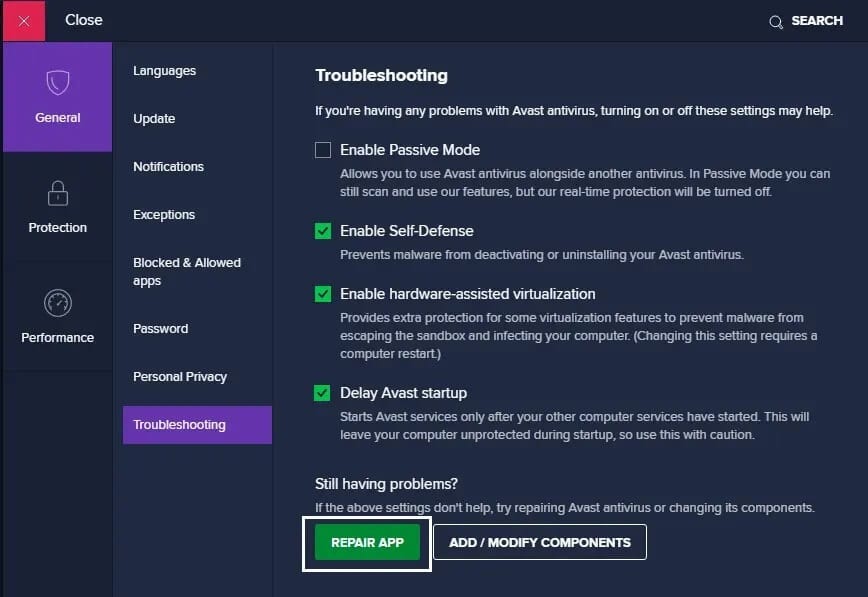
5. اتبع التعليمات التي تظهر على الشاشة وانتظر حتى تكتمل العملية.
بمجرد اكتمال الإصلاح ، قم بتشغيل Avast وتحقق من تشغيل Web Shield. إذا استمرت المشكلة ، فانتقل إلى الطريقة التالية لتحديث Avast antivirus.
الطريقة 3: تحديث Avast
قد لا يعمل مكون Web Shield في Avast لأن تطبيق Avast Antivirus لم يتم تحديثه إلى أحدث إصدار. قد يؤدي هذا إلى مشاكل التوافق مع نظام التشغيل Windows.
تحتاج إلى تحديث Avast باتباع الخطوات التالية:
1. ابحث عن Avast بالبحث عنه في شريط بحث Windows. ثم قم بتشغيله بالنقر فوقه.
2. بعد ذلك ، انقر فوق علامة التبويب “تحديث” في واجهة مستخدم Avast.
3. انقر فوق تحديث الرموز بجوار كل من تعريفات الفيروسات والبرنامج.
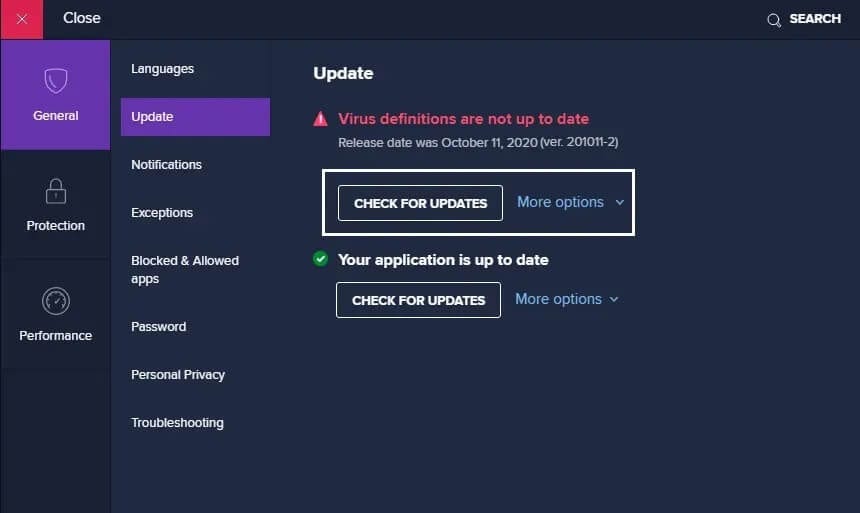
4. اتبع التعليمات التي تظهر على الشاشة وانتظر حتى تكتمل عملية التحديث.
5. بعد اكتمال التحديث ، أعد تشغيل الكمبيوتر.
الآن قم بتشغيل Avast وقم بتشغيل Web Shield. إذا لم يتم تشغيل Avast Web Shield ، فستظل المشكلة تظهر ؛ سيتعين عليك إجراء تثبيت نظيف لبرنامج Avast Antivirus كما هو موضح في الطريقة التالية.
الطريقة 4: أعد تثبيت Avast
إذا لم تساعد الطرق المذكورة أعلاه في حل هذه المشكلة ، فأنت بحاجة إلى إجراء تثبيت نظيف أو إعادة تثبيت Avast. سيؤدي القيام بذلك إلى استبدال الملفات التالفة أو المفقودة لتطبيق Avast بالملفات المناسبة. يجب أن يؤدي هذا إلى حل جميع التعارضات مع برنامج Avast بالإضافة إلى تصحيح درع Avast على الويب الذي لن يؤدي إلى تشغيل المشكلة.
اتبع الخطوات المكتوبة أدناه لإجراء تثبيت نظيف لبرنامج Avast Antivirus:
1. أولاً ، انقر فوق هذا الارتباط لتثبيت Avast Uninstall Utility ، كما هو موضح.
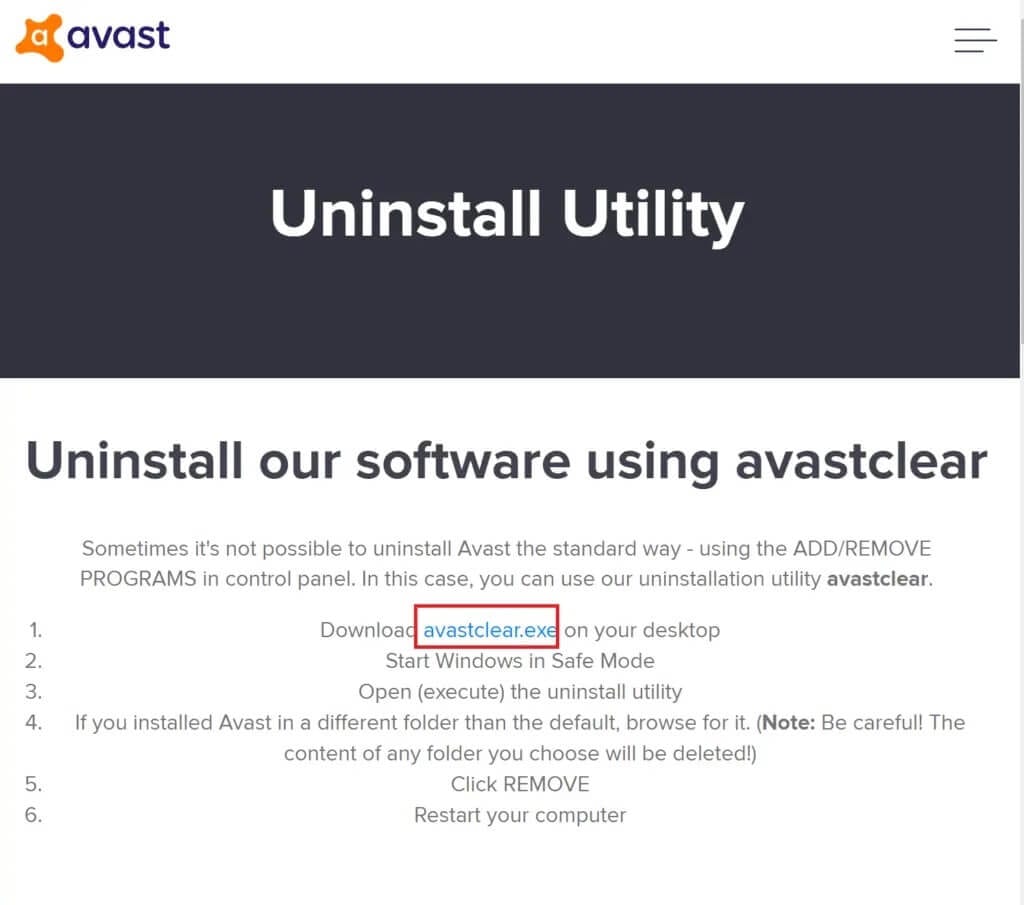
2. بعد تنزيل الملفين أعلاه ، قم بتشغيل Windows في الوضع الآمن.
3. بعد الدخول إلى الوضع الآمن ، قم بتشغيل Avast Uninstall Utility.
4. بعد ذلك ، حدد المجلد المثبت عليه برنامج Avast Antivirus القديم.
5. أخيرًا ، انقر فوق إلغاء التثبيت.
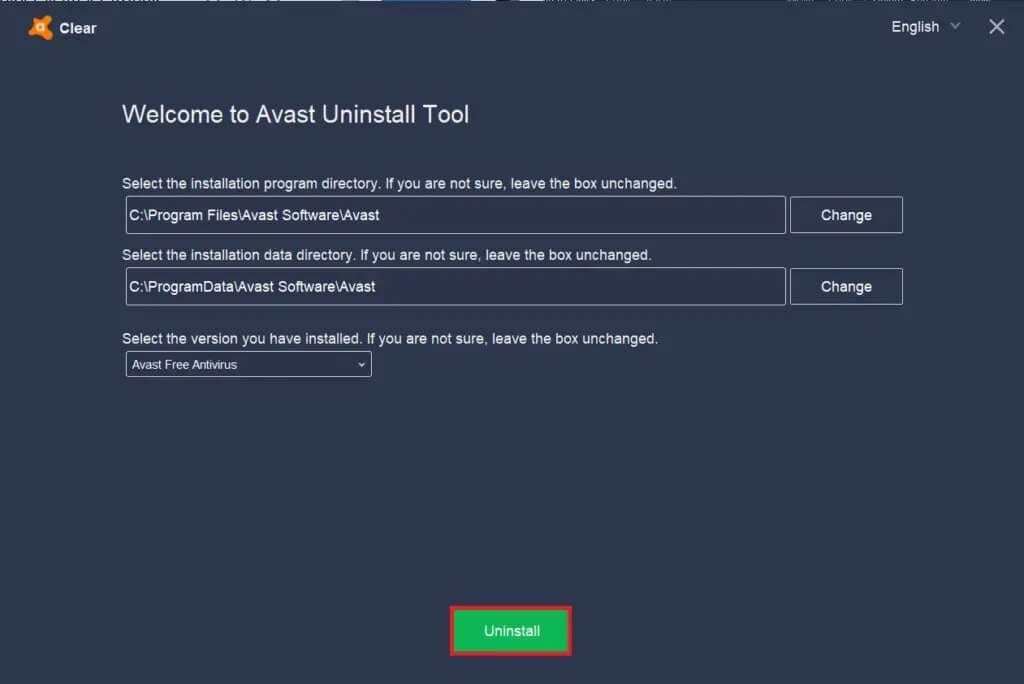
6. بعد إلغاء تثبيت Avast ، أعد تشغيل Windows في الوضع العادي.
7. انقر فوق هذا الارتباط ثم انقر فوق تنزيل الحماية المجانية لتنزيل أحدث تطبيق من Avast Antivirus ، كما هو موضح أدناه.
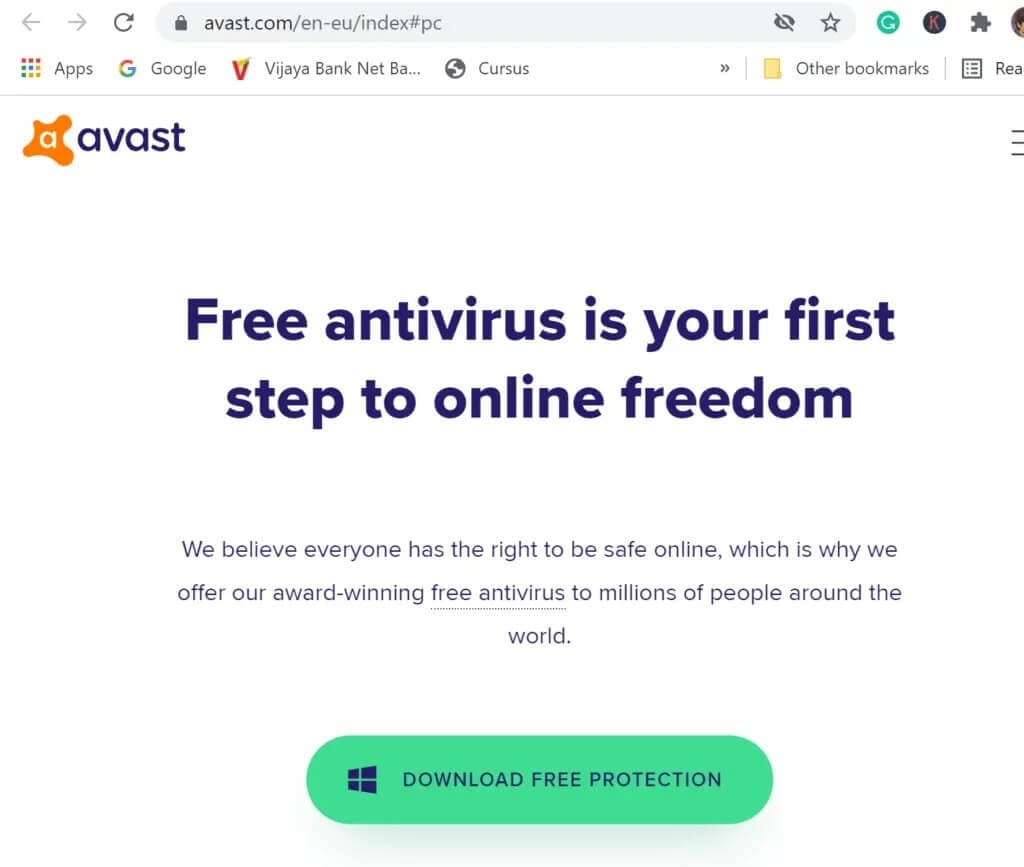
8. قم بتشغيل برنامج التثبيت وتثبيت برنامج Avast Antivirus.
9. قم بتشغيل Avast وقم بتشغيل Web Shield.
نأمل أن يكون هذا الدليل مفيدًا وأنك كنت قادرًا على إصلاح Avast Web Shield لن يبقى في المشكلة. دعنا نعرف الطريقة الأفضل بالنسبة لك. أيضًا ، إذا كان لديك أي أسئلة أو اقتراحات بخصوص هذه المقالة ، فلا تتردد في تركها في قسم التعليقات أدناه.
